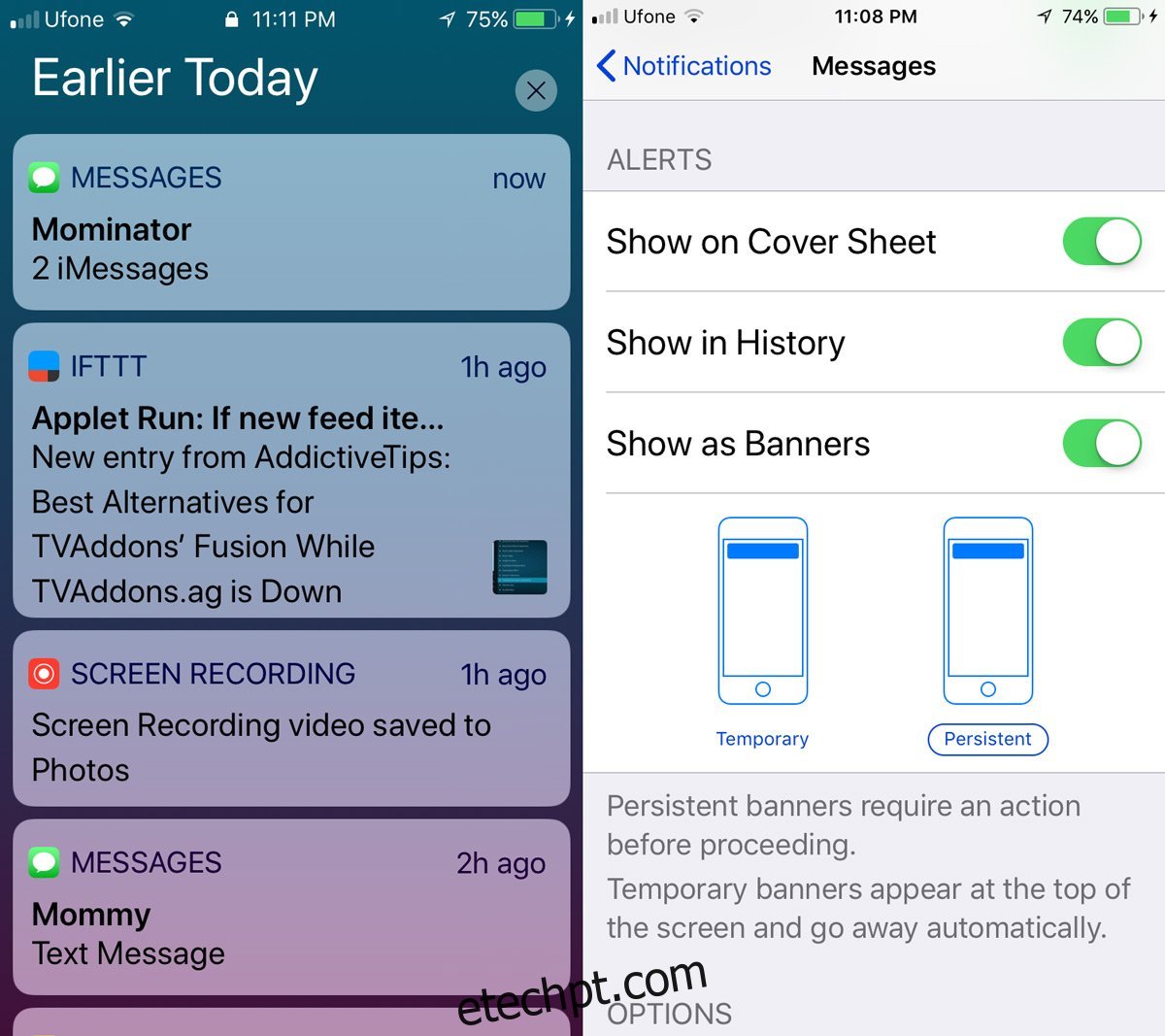Quando você toca em uma notificação no centro de notificações no iOS, ele abre o aplicativo de onde a notificação é. A notificação é então removida do centro de notificações. Se você precisasse voltar para uma notificação antiga, não havia como fazer isso. Não até o iOS 11 de qualquer maneira. O iOS 11 tem um novo recurso chamado ‘Folha de rosto’. É uma parte do centro de notificações, então você pode nem considerá-lo um novo recurso, mas está lá. A folha de rosto pode mostrar notificações mais antigas. Para visualizar a folha de rosto, abra o centro de notificações e deslize para cima a partir do meio da tela. Geralmente, são notificações do dia anterior ou do início do dia. Você pode ou não gostar deste recurso. A boa notícia é que você pode ocultar as notificações de aplicativos da folha de rosto.
Abra o aplicativo Configurações e vá para Notificações. Somente os aplicativos que têm permissão para mostrar notificações aparecem na Folha de rosto. Selecione um aplicativo que está sendo exibido na Folha de rosto na tela Notificações no aplicativo Configurações.
Role para baixo até a seção ‘Alertas’. Desative a opção ‘Mostrar na folha de rosto’ para ocultar as notificações do aplicativo da folha de rosto. A alteração entrará em vigor imediatamente quando você desativá-la.
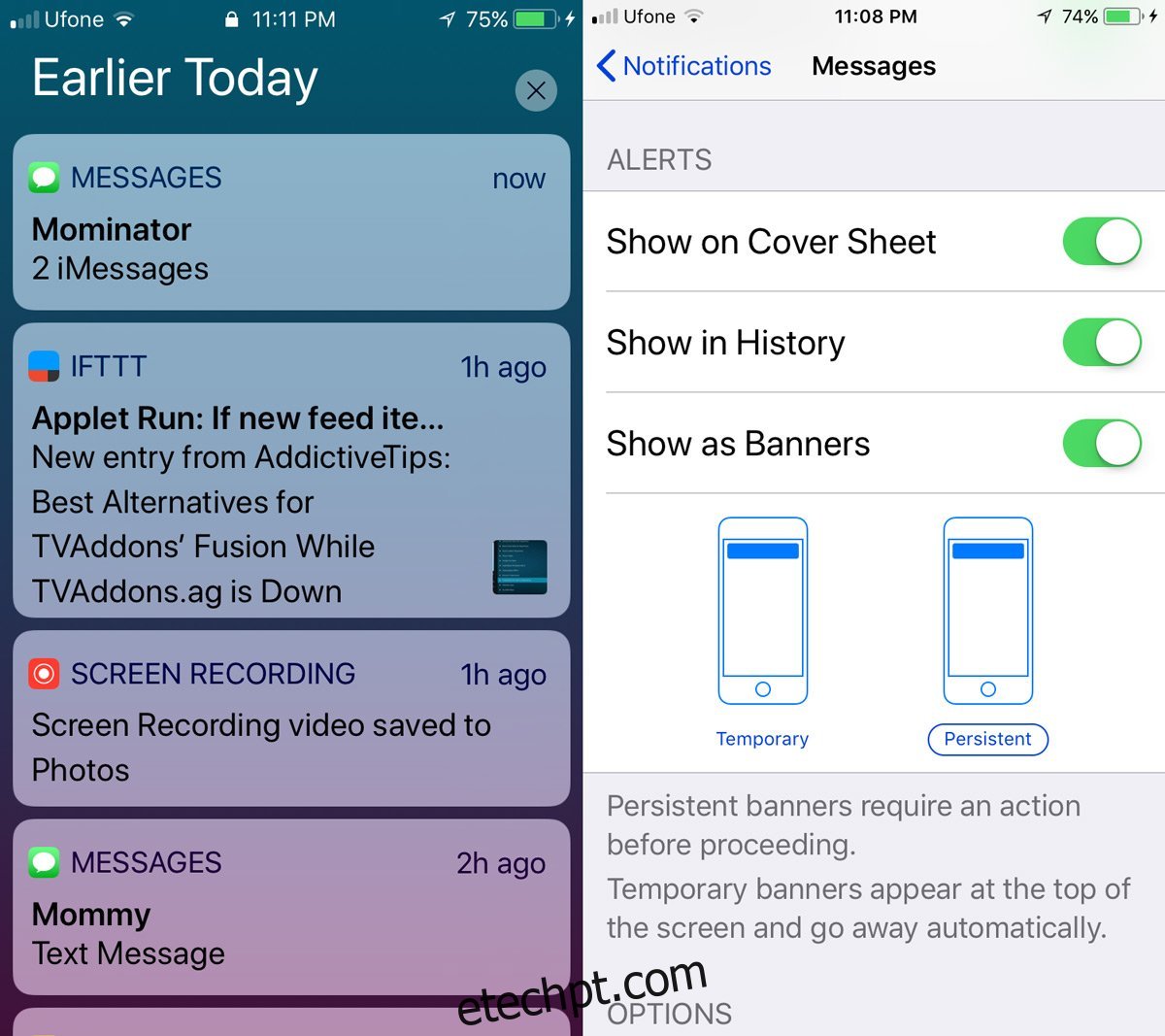
Ativar essa opção novamente é uma história diferente. Se você desativou essa opção para um aplicativo por muito tempo, ativá-la não adicionará automaticamente notificações mais antigas à folha de rosto. O iOS terá que esperar até que cheguem novos alertas que possam ser adicionados à folha de rosto. Ele não manterá um cache de notificações mais antigas caso você mude de ideia sobre o recurso.
A folha de rosto não é necessariamente um recurso ruim. Talvez seja necessário visualizar notificações de aplicativos mais antigos. A opção de desativá-lo significa que você não precisa encher a folha de rosto com notificações que não precisa revisitar. Por exemplo, você pode ativar as notificações para um jogo que você joga, mas ocultá-lo na Folha de rosto. A última coisa que você precisa é de notificações de jogos misturadas com notificações por e-mail, especialmente depois que a Apple removeu a capacidade de classificar alertas por aplicativo no iOS 10.
A Folha de Rosto não é um risco de segurança, a menos que suas notificações estejam todas visíveis na tela de bloqueio. Você pode optar por ocultar as visualizações de notificação na tela de bloqueio para aplicativos de e-mail e mensagens e isso também será aplicado à folha de rosto. O iOS 11 está atualmente na versão beta, então você não verá esse recurso até setembro/outubro de 2017.